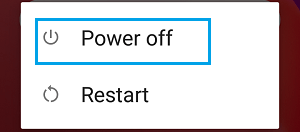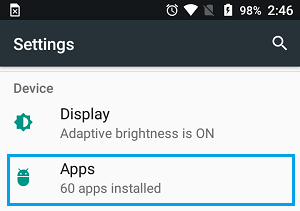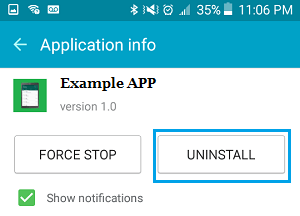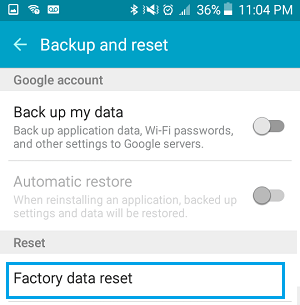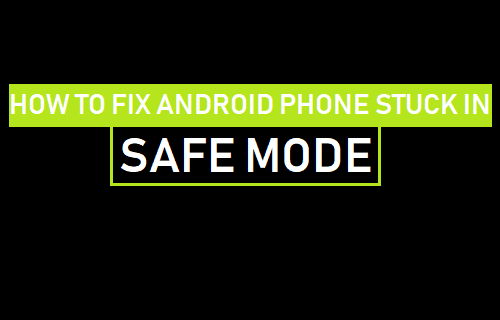
A menudo puede haber una magnífica razón por la que tu teléfono Android se quede atascado en el modo seguro. A continuación encontrarás varias estrategias para reparar tu teléfono Android atascado en modo seguro.
El teléfono Android está atascado en modo seguro
En basic, los teléfonos Android arrancan en Modo Seguro siempre que hay una batalla o un problema con una aplicación instalada en su sistema.
Cuando tu sistema está en Modo Seguro, no puedes utilizar las aplicaciones descargadas y esta función está diseñada deliberadamente para evitar que se ejecuten aplicaciones defectuosas en tu sistema.
Así que el primer paso podría ser establecer y eliminar la aplicación defectuosa que está causando problemas en tu sistema.
Aparte de las aplicaciones defectuosas o problemáticas, puede haber diferentes causas para que tu sistema entre en modo seguro y lo mejor es poder solucionar todos los problemas utilizando las diferentes estrategias que se sugieren a continuación.
1. Apaga tu aparato
Si no has instalado ninguna aplicación recientemente y tu sistema funcionaba bien (hasta ahora), prueba a apagar el sistema por completo y volver a encenderlo.
1. Mientras tu sistema está en modo seguro, mantén pulsada la tecla Botón de encendidohasta que veas la opción de apagar/reiniciar energía en la pantalla de tu teléfono Android.
2. Toca Apagado y espera a que tu sistema se apague completamente.
3. Espera 60 segundos y enciende tu sistema pulsando el botón Botón de encendido.
Si no hay conflictos asociados a un programa de software program, es mejor que tu sistema salga del modo seguro y se inicie normalmente.
2. Eliminar las aplicaciones instaladas hace poco tiempo
Como hemos dicho anteriormente, los teléfonos Android están diseñados para iniciarse automáticamente en modo seguro siempre que haya un problema con una de las aplicaciones instaladas en su sistema.
Sin embargo, el problema del modo seguro de Android es que impide que todas las aplicaciones se ejecuten en tu sistema y no cuenta con una técnica para examinar las aplicaciones una por una.
Así que una de las mejores maneras de determinar la aplicación infractora puede ser empezar con la aplicación más reciente o seguir tu intuición.
1. Con tu teléfono Android en modo seguro, abre Ajustes y haz clic en Apps.
2. En la pantalla de aplicaciones, encontrarás la aplicación más reciente App y haz clic en él.
3. En la siguiente pantalla, haz clic en el botón Desinstalar botón.
4. Una vez desinstalada la aplicación, apaga tu sistema apagando urgentemente el icono de la aplicación Botón de encendido y golpeando el Apagado elección.
5. Espera a que tu sistema se apague por completo y se corte la corriente eléctrica Reinicia tu sistema una vez más.
Con un poco de suerte, tu sistema debería arrancar ahora y funcionar como lo hace normalmente. Si esto no ocurre, prueba la siguiente aplicación de la lista.
3. Botones de prueba capturados
El modo de seguridad suele activarse manteniendo pulsados los botones de seguridad mientras el sistema se está iniciando.
Si uno de los botones utilizados para activar el modo seguro se atasca o se estropea, tu sistema Android puede seguir arrancando en modo seguro.
Así que mira bien Cantidad e Cantidad reducida y asegúrate de que no parezcan haber sido tomados o se hayan vuelto defectuosos.
Si utilizas una funda protectora, saca el teléfono de la funda y examina cada botón mientras lo cargas y lo utilizas.
4. Cómo quitar la batería
Si tu teléfono Android tiene una batería extraíble, puedes probar a quitar la batería y ver si eso ayuda.
Después de retirar la batería, espera unos 60 segundos, vuelve a instalar la batería en el teléfono y enciende el sistema.
Si el problema se debe a un problema de software program, es posible que quieras comprobar que tu teléfono sale del modo seguro y se inicia en modo regular.
5. Reinicio de las instalaciones de fabricación
Si las estrategias anteriores no te han ayudado y has probado todas las estrategias diferentes, tendrás que restablecer las instalaciones de fabricación de tu teléfono Android para solucionar el problema.
1. Abrir Ajustes > Desplázate hacia abajo y haz clic en Copia de seguridad y restauración elección.
2. En la pantalla de Copia de seguridad y reinicio, haz clic en Restablecer la información de las instalaciones de fabricación elección.
Un restablecimiento de fábrica borrará toda la información de tu sistema, así como el software program defectuoso o dañado, y devolverá tu sistema a su estado predeterminado de fábrica.
Cuando se haya completado el restablecimiento de fábrica, observa las indicaciones en pantalla y completa el procedimiento de instalación (como hiciste con tu nuevo sistema).
- Métodos para borrar la caché de aplicaciones en un teléfono o tableta Android
- Métodos para conectar un teléfono Android a un televisor inalámbrico
Me llamo Javier Chirinos y soy un apasionado de la tecnología. Desde que tengo uso de razón me aficioné a los ordenadores y los videojuegos y esa afición terminó en un trabajo.
Llevo más de 15 años publicando sobre tecnología y gadgets en Internet, especialmente en mundobytes.com
También soy experto en comunicación y marketing online y tengo conocimientos en desarrollo en WordPress.